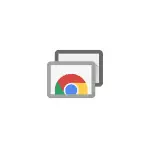
Hauv phau ntawv no - Qhia txog yuav ua li cas rub tawm cov chaw deb desktop chrome rau PCs thiab siv cov cuab yeej no los tswj hwm lub khoos phis tawm - koj tus kheej lossis lwm tus neeg siv. Thiab tseem yuav ua li cas kom tshem tau daim ntawv thov yog tias tsim nyog.
- Yuav ua li cas Download Tej thaj chaw deb Desktop Chrome ntawm lub computer, hauv lossis iPhone
- Siv cov chaw deb desktop chrome
- Kev qhia video
- Yuav ua li cas kom tshem tawm cov chaw deb desktop chrome
Yuav ua li cas rub tawm thiab nruab rau cov chaw deb desktop chrome hauv computer
Ua ntej hloov mus rau lub installation ntawm cov chaw taws teeb chrome desktop rau lub ntsiab lus nrog nws, koj yuav tsum nkag mus rau hauv koj tus google account hauv qhov browser: tsis muaj nws tsuas yog siv cov chaw taws teeb txhawb nqa Feature, uas yog ntxiv nyob rau hauv tsab xov xwm.
"Cov chaw taws teeb hluav taws xob chrome" txuas ntxiv tau nthuav tawm hauv cov ntawv teev npe hauv Google Chrome, tab sis rau kev teeb tsa thiab kev teeb tsa uas yuav yooj yim dua) yuav yooj yim siv cov kauj ruam hauv qab no:
- Hauv Google Chrome Browser, mus rau lub https://remotedesktop.google.com/access nplooj ntawv thiab hauv teeb tsa cov chaw nyob "khoom, nyem rau ntawm download khawm.
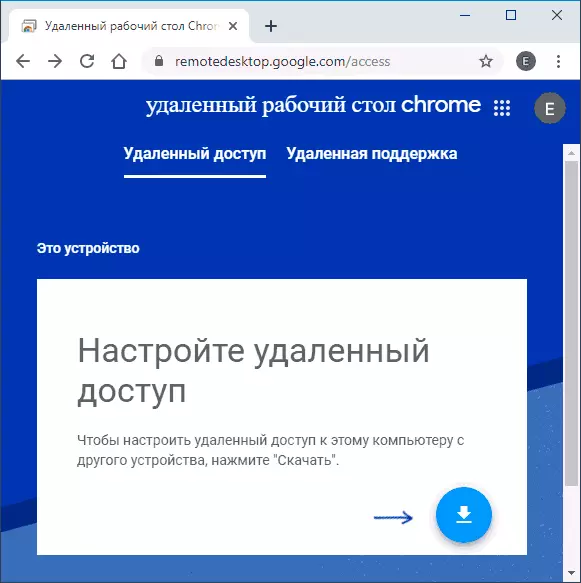
- Google Chrome txuas ntxiv cov khw muag khoom qhib qhib, rub lub Chrome chaw taws teeb desktop txuas ntxiv.
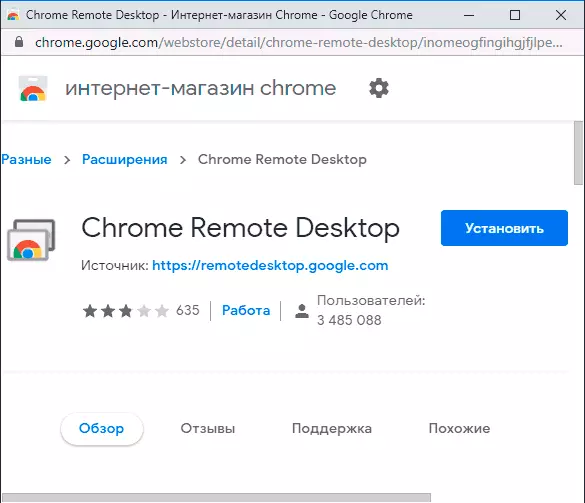
- Tom qab kev txhim kho thiab khiav qhov txuas ntxiv, koj yuav tseem yuav tau rub tawm thiab nruab ib qho kev sib ntxiv ntxiv, uas muab lub peev xwm txuas rau lub khoos phis tawm rau lub computer tswj.
- Cov kauj ruam tom ntej yog los teeb tsa lub npe khoos phis tawj. Lub khoos phis tawj tam sim no tau nkag siab thaum txuas los ntawm lwm cov khoos phis tawm, khoos phis tawj thiab cov khoom siv txawb nrog koj tus account Google, nws yuav raug tshwm rau hauv lub npe no.
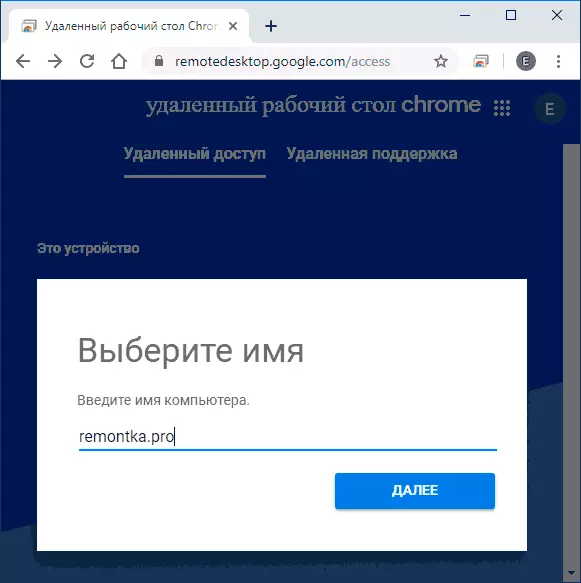
- Teeb tus lej PIN muaj tsawg kawg 6 tus lej los txuas rau lub khoos phis tawm tam sim no.
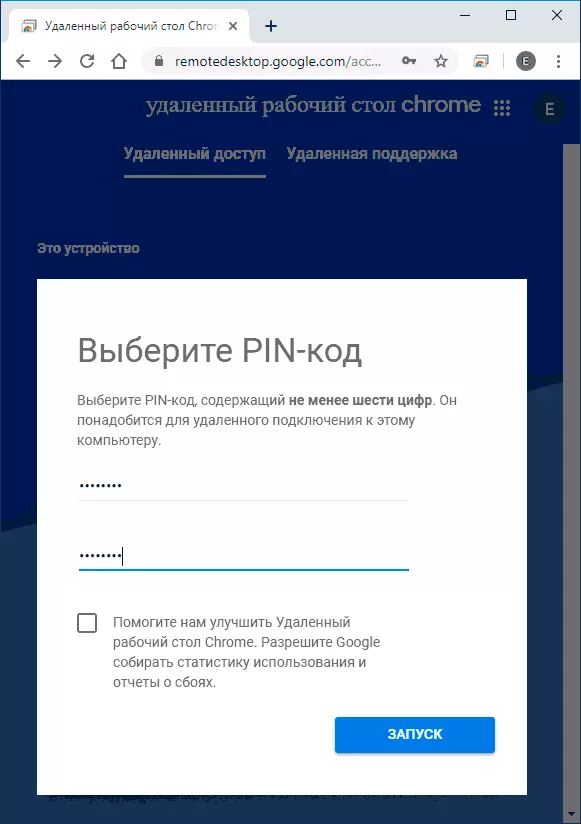
- Tom qab lub sijhawm luv luv (koj yuav tsum tau lees tias kev tswj hwm cov nyiaj, yog tias lub chaw nqa tawm hauv Windows 10, 8.1 lossis Windows 7) hauv koj lub khoos phis tawm ntawm cov chaw taws teeb nkag tau los ntawm lwm cov khoom siv.
Yuav tsum muaj rau cov cuab yeej siv rau koj lub khoos phis tawm:
- Txog cov khoos phis tawj, nws yog txaus kom muaj Google Chrome Browser, qhov chaw koj tau nkag mus rau tib lub account uas tau siv los teeb tsa lub khoos phis tawm uas koj xav kom tswj tau.
- Rau Android thiab iphone txawb khoom siv (iPad) - koj yuav tsum nruab qhov "tej thaj chaw deb desktops" Daim Ntawv Thov Los Ntawm Kev Ua Lag Luam Sau Tseg , Thiab tseem sau koj tus Google Account (tib yam li siv los teeb tsa cov chaw taws teeb chrome desktop).
Yuav ua li cas txuas thiab siv tej thaj chaw deb desktop chrome
Cov chaw taws teeb desktop Chrome muaj ob hom kev ua haujlwm:
- Mus Saib Xyuas Chaw Taws Teeb - Chaw taws teeb tswj los ntawm koj lub khoos phis tawm los ntawm lwm cov khoom siv nrog koj tus lej Google.
- Kev txhawb nqa cov chaw taws teeb - Hom kev ua haujlwm uas koj tuaj yeem tau txais kev txhawb nqa los ntawm lwm tus neeg lossis muab nws.
Kev sib txuas hauv thawj kis muaj cov kauj ruam hauv qab no:
- Yog tias nkag tau los ntawm lub khoos phis tawm: Mus rau nws mus rau lub HTTPS: ///Remotedesktop.Google.com/Access desktop Chrome "Extense icon.
- Xaiv lub computer pheej yig lub computer - nws yuav tsum tau muab ua kom tau, teeb tsa, raws li nyob rau hauv thawj ib feem ntawm kev qhia, txuas nrog Is Taws Nem. Tshaj tawm Google Chrome ntawm lub computer taws teeb tsis tas yuav tsum tau.
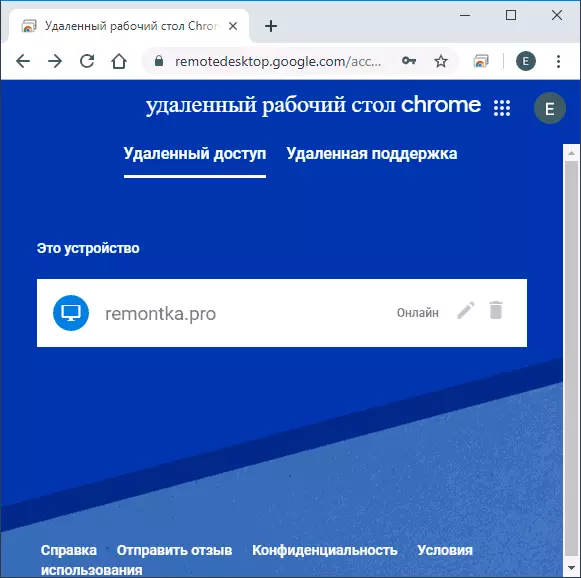
- Ntaus tus lej PIN (tus lej PIN code tuaj yeem muab tua). Tos kev sib txuas thiab pib siv.
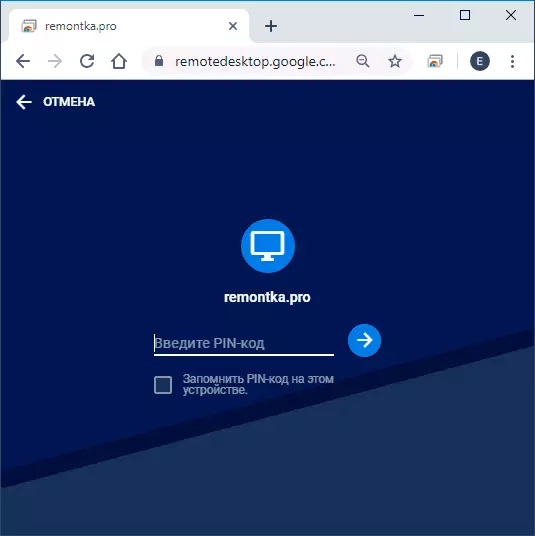
- Ntawm lub xov tooj ntawm tes, koj yuav tsum tso cov "chaw taws teeb desktop chrome" daim ntawv thov, xaiv koj lub computer tej thaj chaw deb, ntaus tus lej PIN thiab mus rau chaw taws teeb tswj hwm.
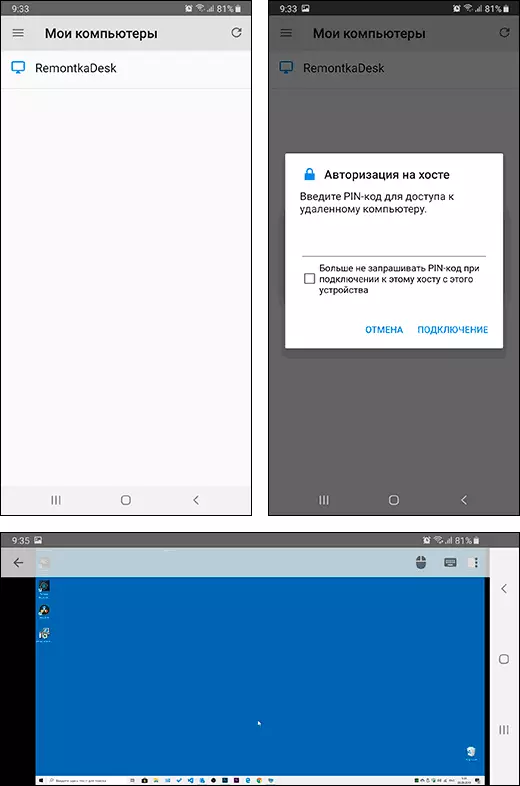
Kev sib txuas hauv "Kev pab tawm tej thaj chaw deb" hom kuj tsis yog sawv cev rau cov nyom:
- Ntawm tus neeg siv, lub khoos phis tawm txuas nrog lub khoos phis tawm, lub Chrome tej thaj chaw deb desktop uas yuav tsum tau nkag rau hauv tib nplooj ntawv (lossis nias lub cim txuas ntxiv) thiab txuas mus rau "kev txhawb nqa" tab.
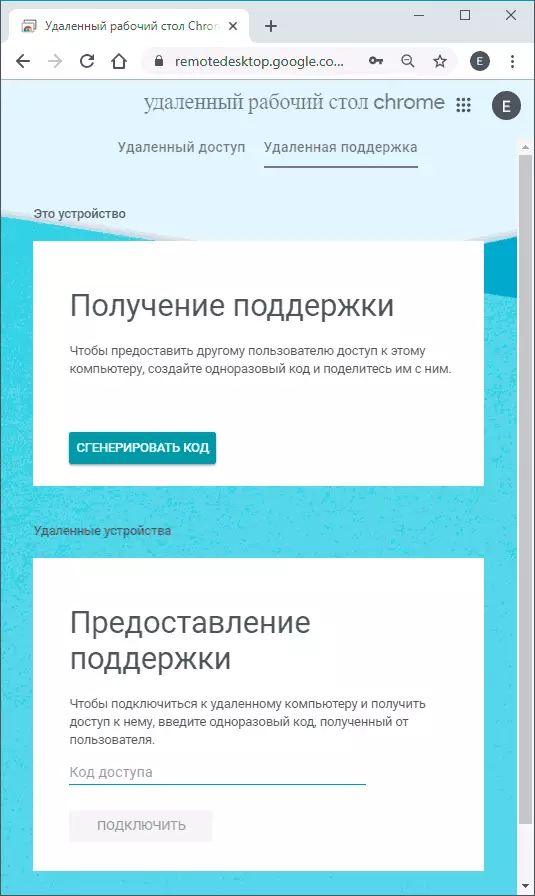
- Ntawm no tab, nyob rau hauv "tau txais kev txhawb nqa", koj yuav tsum nyem "Tsim txoj cai" thiab hloov tus lej rau tus neeg uas yuav txuas.
- Tus neeg siv uas ua ib qho chaw taws teeb sib txuas los rau ntawm cov chaw nkag mus rau sab nraud thiab nkag rau hauv cov cai ntawm "Chaw taws teeb txhawb" tab hauv kev pab txhawb.
- Nyob rau tib lub sijhawm, thawj tus neeg siv qhia cov lus hais tias kev sib txuas yog ua rau nws lub khoos phis tawm - nws tuaj yeem tso cai lossis txwv tsis pub.
Tom ntej no, cov haujlwm dhau mus nyob rau ib txwm hom kev thaj chaw deb nkag mus rau lub khoos phis tawm.
Kev siv ntxiv ntawm cov chaw taws teeb nkag yuav tsum tsis nyuaj: koj tswj lub computer thiab nas, li ib txwm muaj, tab sis hauv Google Chrome Browser qhov rai lossis hauv daim ntawv thov mobile.
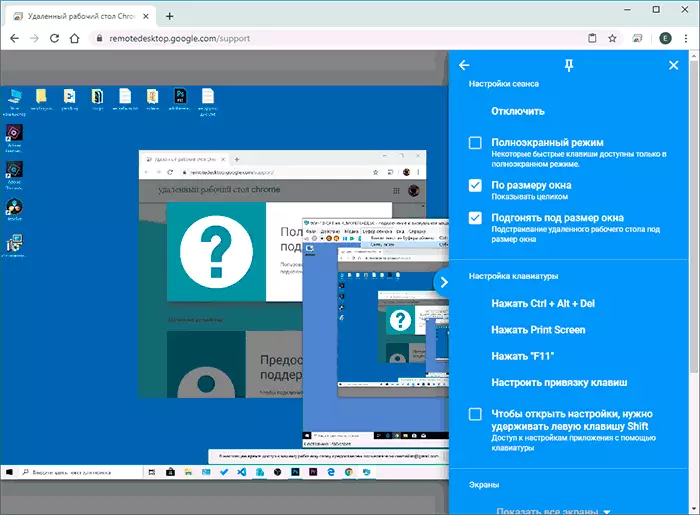
Ntawm sab xis muaj cov ntawv qhia zaub mov nrog cov chaw thiab muaj peev xwm ua kom muaj cov khoom siv tshuaj ntsuam tag nrho, thiab tseem siv tau cov ntawv teev tseg (xa cov ntaub ntawv nrog nws yuav Tsis ua haujlwm, tsuas yog cov ntawv nyeem thiab cov ntaub ntawv pov tseg).
Feem ntau, txawm hais tias qee qhov kev txwv piv rau cov khoom lag luam zoo sib xws, tshem tawm cov khoom lag luam zoo uas tsis muaj teeb meem (muab cov teeb meem tsis muaj teeb meem, kom muaj kev nyab xeeb, yooj yim rau kev teeb tsa thiab kho yooj yim. Vim tias yog tias koj tsuas yog xav tau nkag mus rau cov chaw deb desktop yam tsis muaj ntaub ntawv hloov chaw ntxiv, tshuaj ntsuam nkag mus, kev nyab xeeb siv - Kuv tuaj yeem pom zoo kom nyab xeeb.
Los ntawm txoj kev, yog tias koj yog tus neeg siv ntawm Windows 10, tej zaum koj yuav tsis paub tias lub kaw lus muaj kev pab cuam tshuam rau koj sai sai thiab tsis tau txhim kho lub computer sib txawv ntawm lwm tus neeg Nyob rau hauv tej thaj chaw deb kev txhawb nqa hom. Thiab rau tag nrho cov kev nkag mus tag nrho, koj tuaj yeem siv cov chaw deb Microsoft cov chaw taws teeb Desktop).
Kev qhia video
Yuav Ua Li Cas Tshem Tawm Chrome Qhov Desktop
Yog tias koj xav tau rho tawm cov chaw deb desktop Chrome los ntawm lub Windows Windows (ntawm cov khoom siv txawb, nws tseem raug muab tshem tawm ua lwm cov kauj ruam), ua raws cov kauj ruam yooj yim no:
- Hauv Google Chrome Browser, mus rau "Cov Kev Pab" "Nplooj - Chrome: // Apps /
- Txoj cai-nias rau ntawm "Chaw Taws Teeb Chrome" icon thiab xaiv rho tawm los ntawm Chrome. Koj kuj tseem tuaj yeem nyem rau ntawm lub khawm nas txoj cai ntawm lub icon extension rau sab xis ntawm chaw nyob bar thiab tshem nws.
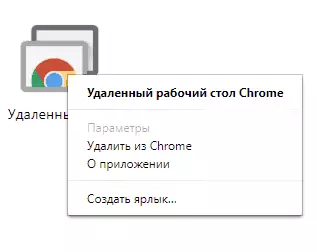
- Mus rau ntawm tus tswj vaj huam sib luag (hauv Windows 10 nkag mus tswj hwm vaj huam sib luag koj tuaj yeem siv cov kev tshawb fawb hauv Lasbbar) - Cheebtsam thiab rho tawm "Chrome Chaw Taws Teeb Host".
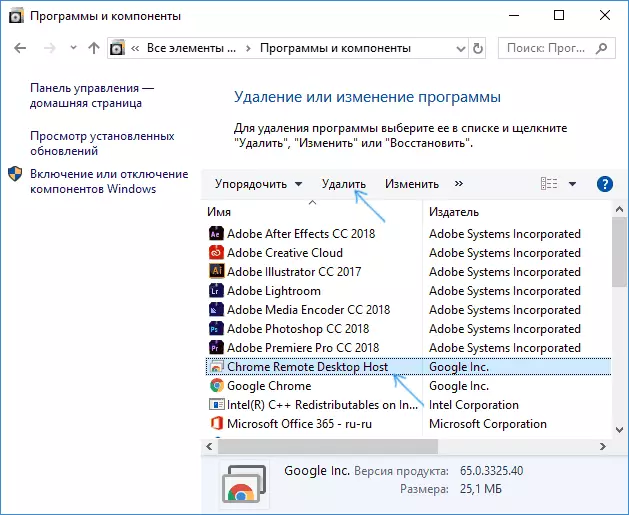
Qhov no yuav rho tawm daim ntawv thov yuav ua tiav.
